Oglas
Windows 8 je postal ujeten med namiznim in sodobnim vmesnikom in funkcija iskanja ni nič drugačna. Na srečo so funkcije iskanja dejansko precej robustne, ko se jih navadiš. Oglejmo si sodobne in namizne načine iskanja po računalniku in internetu v sistemu Windows 8.
Moderno iskanje
Ti lahko izboljšati hitrost in učinkovitost sistema Windows 8 5 načinov za izboljšanje hitrosti in učinkovitosti v sistemu Windows 8Vas je Windows 8 upočasnil? Vrnili vam bomo hitrost! Od zagona do zaustavitve in vsega vmes – naj vam pokažemo najboljše popravke in bližnjice za učinkovito uporabo sistema Windows 8. Preberi več na veliko različnih načinov in učenje hitrega iskanja v vašem novem operacijskem sistemu vam bo pomagalo. Prvi korak, iskanje funkcije iskanja.
V tabličnem računalniku ali napravi z zaslonom na dotik je najlažji način, da povlečete z desne strani, da odprete meni Čarobni meni, nato pa tapnete ikono za iskanje na vrhu.
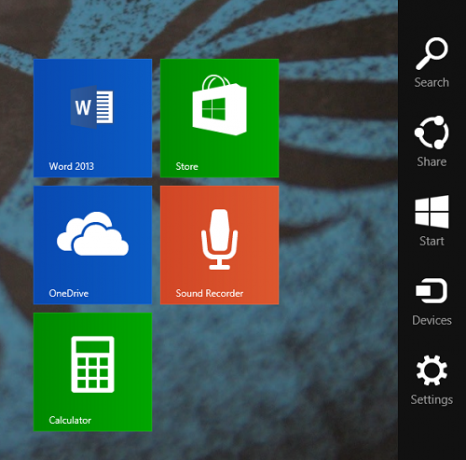
Na namizju ali napravi brez zaslona na dotik lahko premaknete miško v zgornji desni kot in nato navzdol za dostop do menija Charms, v katerem lahko nato izberete Iskanje, ali pa preprosto pritisnete Windows + S na svojem tipkovnico.
Druga možnost je, da pritisnete tipko Windows, da se vrnete na začetni zaslon in nato samo začnete tipkati. S tipkanjem na začetnem zaslonu se samodejno odpre pogovorno okno Iskanje in ga začne izpolnjevati.

Kakor koli že, ko bo enkrat v vmesniku Modern Search, bo privzeto iskal povsod, kar pomeni Nastavitve, datoteke, aplikacije in internet, vendar lahko izberete iskanje samo na enem mestu, če želite.

Med tipkanjem se bo stranska vrstica napolnila z možnimi rešitvami, s pritiskom na enter pa se bo samodejno odprla prva možnost, zaradi česar je to neverjetno hiter način za dostop do česar koli v vašem računalniku.
Če v tej stranski vrstici ne najdete želenega, lahko kliknete povečevalno steklo in odpre se aplikacija Iskanje, ki jo poganja Bing, za popolno iskanje.
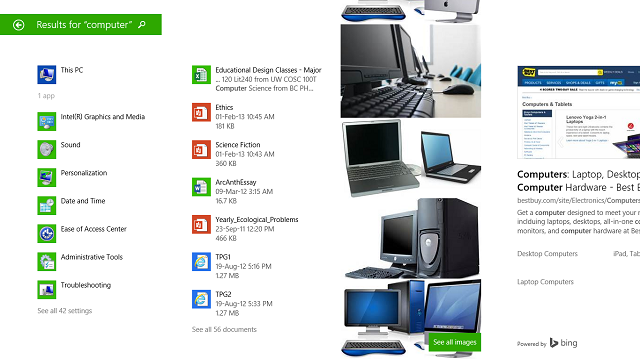
Kot lahko vidite zgoraj, bo iskanje »računalnik« vrnilo ustrezne aplikacije in nastavitve, dokumente, ki vsebujejo besedo »računalnik«, pa tudi sliko in spletno iskanje.
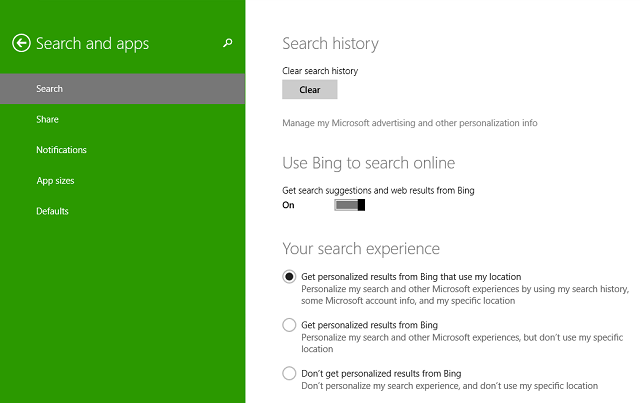
Če želite prilagoditi to izkušnjo, lahko znova odprete meni Charms, pojdite na Nastavitve (ali preprosto pritisnite tipko Windows + I) in nato Spremenite nastavitve računalnika. Kliknite Iskanje in aplikacije in prikazal se vam bo zgornji zaslon, kjer lahko počistite zgodovino iskanja ali preklopite Bing, sledenje lokaciji in Varno iskanje.
Iskanje po namizju
Microsoft se je znebil številnih funkcij v sistemu Windows 8 8 funkcij, ki manjkajo v sistemu Windows 8 in kako jih vrnitiMicrosoft je iz sistema Windows 8 odstranil številne funkcije. Mnogi od njih za večino ljudi niso velike izgube, vendar so, če ste bili odvisni od njih. Na srečo Windows 8 še ni blokiran mobilni operacijski sistem ... Preberi več , vendar so se odločili, da bodo na namizju ohranili zaupljiv stari File Explorer. Od tu lahko iščete tako kot prej, vendar z vrsto možnosti za boljše iskanje tistega, kar potrebujete. Ko kliknete iskalno polje, se na vrhu prikaže zavihek Iskanje z vsemi vašimi možnostmi.
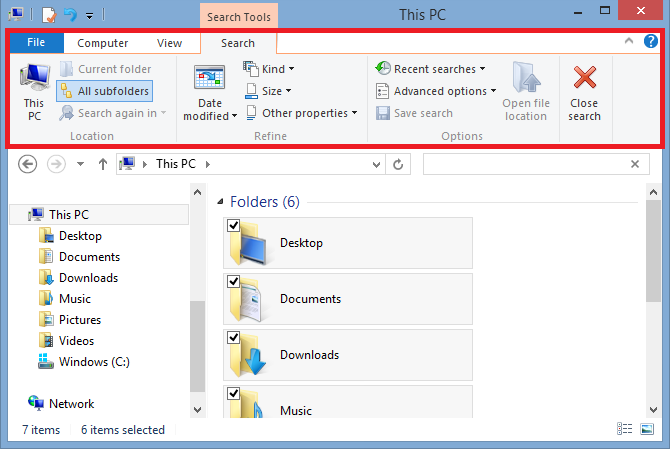
Ko začnete vnašati v iskalno vrstico, se prikažejo možnosti za katero koli mapo, ki ste jo izbrali. Kje iščete, lahko prilagodite tako, da izberete drugo mapo ali se pomaknete z razdelkom Lokacija na zavihku Iskanje. Od tu lahko izberete, da na tem računalniku poiščete samo trenutno mapo ali vse vključene podmape (kar bi lahko trajalo medtem ko skenira vse), ali znova poiščite na drugi lokaciji ali v internetu (kar bo odprlo internet Raziskovalec).

V razdelku Možnosti na skrajni desni strani lahko izberete, da odprete lokacijo datoteke, namesto da odprete neposredno datoteko, shranite iskanje za pozneje (najbolj koristno, če je shranjeno na namizju, vendar si ga lahko ogledate tudi pod Priljubljeni v Raziskovalcu datotek), si oglejte svoja raziskovalna iskanja ali (pod Napredne možnosti) lahko izberete, ali išče po vsebini datotek, sistemskih datotekah ali stisnjenih datotekah, ter izberete natančno, katere datoteke so indeksirano.
Razdelek Refine omogoča veliko več prilagajanja, da preberete stotine možnosti, ki jih lahko najdete za katero koli iskanje. Pod Vrsta lahko razvrstite po dokumentih, slikah, glasbi itd.; pod Velikost lahko razvrstite po velikosti v KB ali MB; in pod Druge lastnosti lahko najdete možnosti za oznake, datum snemanja, vrsto, ime, pot do mape in oceno.
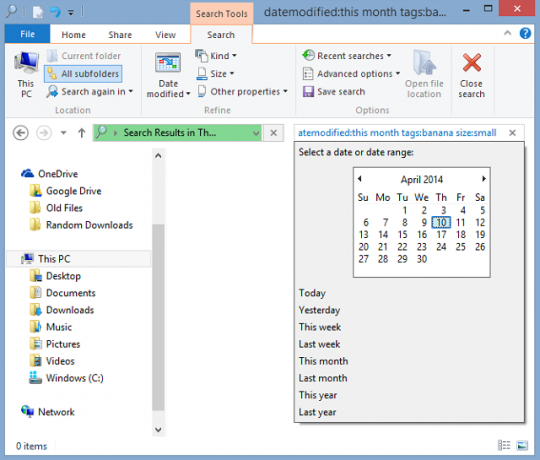
Ko izberete te možnosti, jih lahko uredite tako, da kliknete desno od iskalnega izraza, ki se prikaže v polju. Zgoraj sem kliknil tik ob besedi »mesec«, da sem dobil ta pogled koledarja, da sem lahko prilagodil, kateri spremenjeni datum iščem. Poleg tega, če si uspete zapomniti iskalne izraze, jih lahko vnesete sami in popolnoma zaobidete klik na zavihku Iskanje.
Ste dokončali iskanje? Kliknite gumb Zapri iskanje na skrajni desni strani razdelka Možnosti in končali ste.
Če vam je to všeč, boste zagotovo želeli izboljšajte Windows 8 z urejevalnikom menijev Win+X 8 načinov za izboljšanje sistema Windows 8 z urejevalnikom menijev Win+XWindows 8 vsebuje skoraj skrito funkcijo, ki jo morate vedeti! Pritisnite tipko Windows + X ali z desno tipko miške kliknite v spodnjem levem kotu zaslona, da odprete meni, ki ga lahko zdaj prilagodite. Preberi več in nekaj nove popravke sistema Windows 8.1 8 popravkov Super Windows 8.1 za napredne uporabnikeZ operacijskim sistemom Windows 8.1 je prišlo do številnih sprememb. Nekatere možnosti so popolnoma nove, druge so bile spremenjene ali premaknjene. Ne glede na to, ali uporabljate Windows 8.1 na namizju, tabličnem računalniku ali nečem vmesnem, vam bodo te popravke prišle prav! Preberi več .
Ali imate še kakšne druge nasvete za boljše iskanje sistema Windows 8? Sporočite nam v komentarjih.
Skye je bil urejevalnik razdelkov za Android in upravitelj dolgih oblik za MakeUseOf.

